Бывают ситуации, когда при попытке зайти на сервер Fortnite появляется ошибка AS-1041. Причин, по которым это происходит множество. Чаще всего сбой вызывают проблемы на стороне лаунчера, нестабильно работающий Интернет, а также блокировка игры антивирусом. Устранить неполадку при запуске Epic Games launcher совсем не сложно, поэтому рекомендуем внимательно ознакомиться со всеми способами.
Как исправить ошибку as 1041?
Устранить сбой можно несколькими способами. Например, перезагрузкой Wi-Fi маршрутизатора, добавлением игры в исключения антивируса или переустановкой лаунчера. Настоятельно рекомендуем не пропускать ни один из методов, а внимательно рассмотреть каждый из них.
Способ 1: добавление Fortnite в исключения антивируса
Антивирусные программы довольно строго относятся к различного рода сторонним приложениям, лаунчерам и утилитам. Поэтому есть вероятность, что брандмауэр занес игру в перечень опасных для компьютера программ. Исправить ситуацию просто: нужно добавить Fortnite в список исключений антивируса. Сделать это правильно поможет подробная инструкция:
- Открываем меню «Пуск».
- Переходим во вкладку «Панель управления».
- На открывшейся странице выбираем режим просмотра «Мелкие значки».
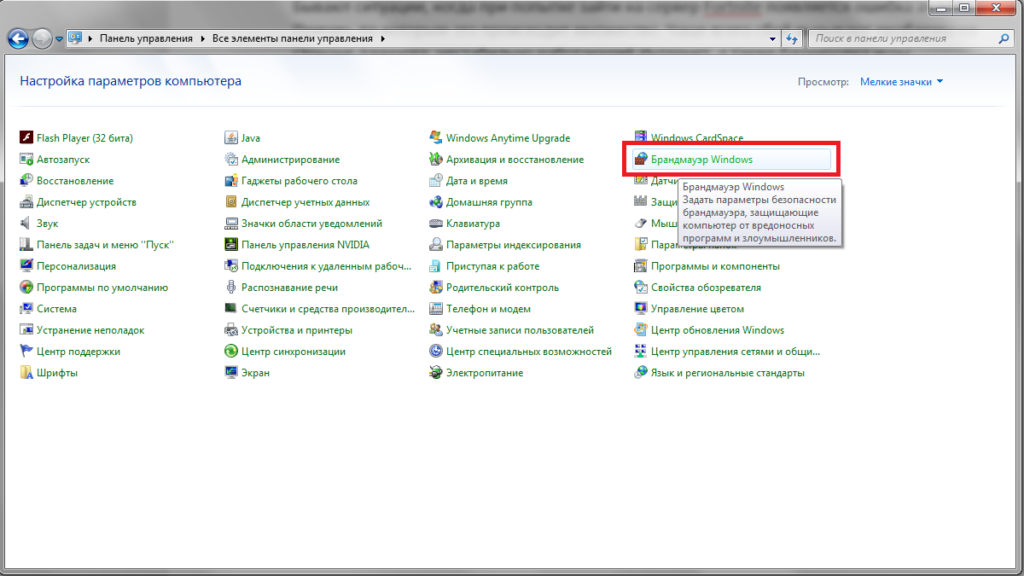
Кликаем по пункту «Брандмауэр Windows»
- Находим и кликаем по пункту «Брандмауэр Windows».
- В боковом меню открываем раздел «Разрешить запуск программы или компонента через брандмауэр Windows».
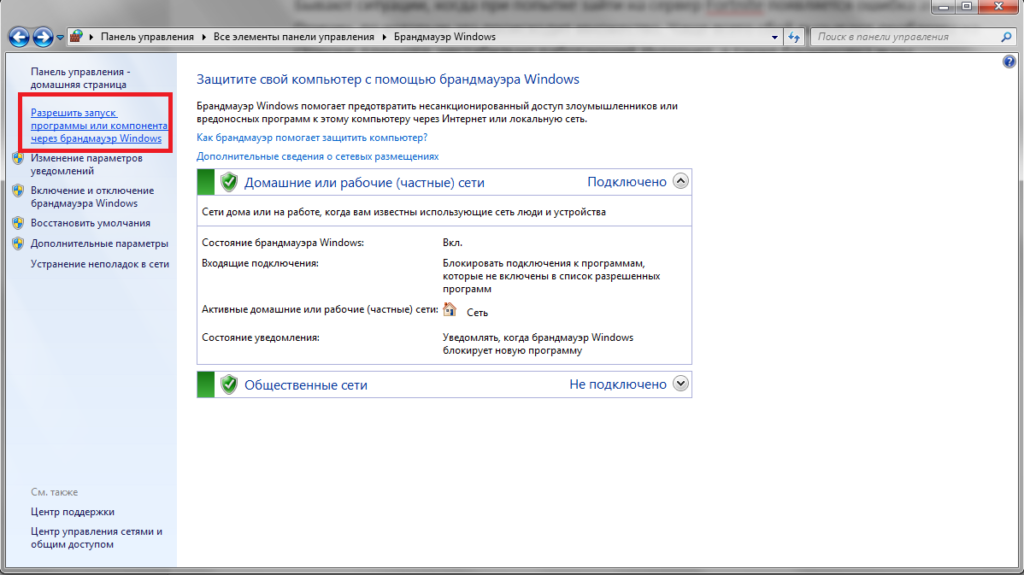
Открываем раздел «Разрешить запуск программы или компонента через брандмауэр Windows»
- Далее нажимаем по кнопке «Разрешить другую программу». Среди открывшегося перечня выбираем игру и кликаем «Добавить». Если приложение в списке отсутствует, то воспользуйтесь функцией «Обзор», указав путь до пакета вручную.
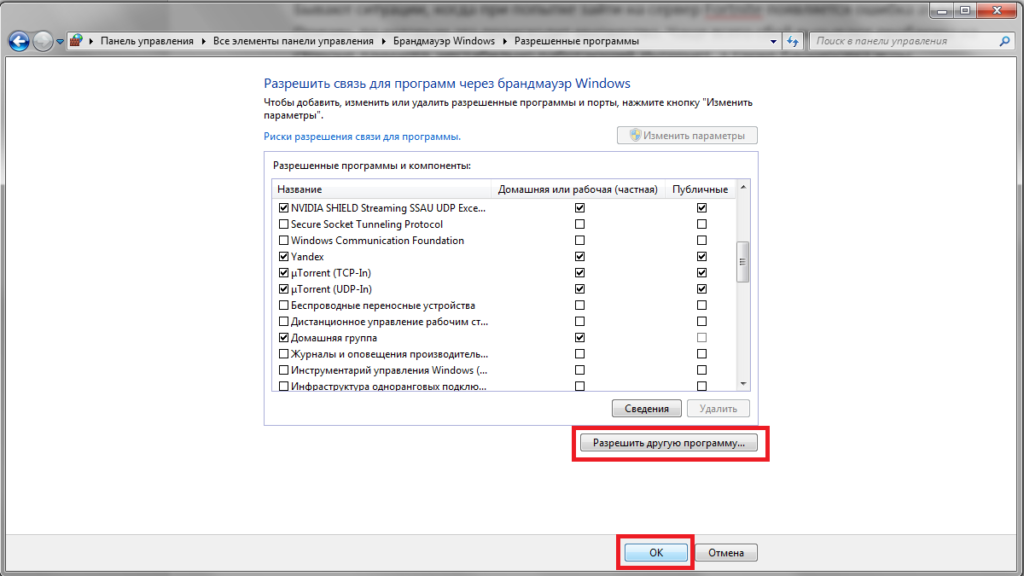
Выбираем нужную программу
- Сохраняем изменения кнопкой «Ок».
После выполнения процедуры желательно перезагрузить компьютер.
Способ 2: сброс кэша DNS
Проблема с DNS-серверами наблюдается у мелких и средних провайдеров, расположенных в небольших городах. Причин, почему это происходит множество, начиная от неправильной настройки и заканчивая слабым оборудованием. В такой ситуации рекомендуется время от времени очищать кэш DNS в роутере. Избежать трудностей во время данного процесса поможет пошаговое руководство:
- Открываем меню «Пуск».
- В поисковой строке вводим «Командная строка». Открываем программу нажатием на ярлык.
- Первым делом проверим качество и стабильность связи. Для этого в командной строке введем запрос «ping google.com». Убедитесь в том, что никаких потерь при отправке и получении пакетов не обнаружено.
- Затем вводим команду «ipconfig/flushdns» и нажимаем «Enter».
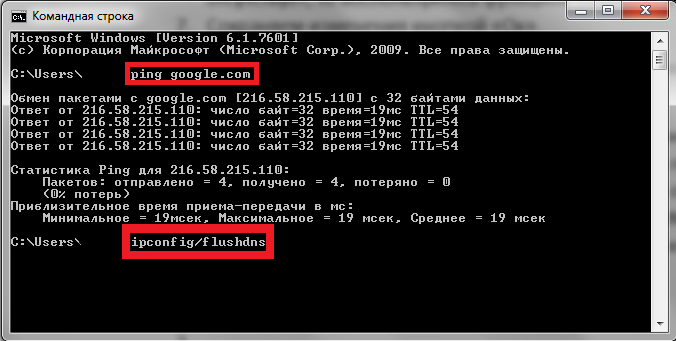
Вводим команду «ipconfig/flushdns»
При успешной очистке кэша DNS на экране появится надпись «Successfully flushed the DNS Resolver Cache».
Способ 3: изменение свойств лаунчера
Для начала перейдите на рабочий стол компьютера, где найдите ярлык лаунчера. Кликните по нему правой кнопкой мыши, затем в появившемся меню откройте вкладку «Свойства». Далее переместитесь в подпункт «Ярлык», а именно в строку «Объект». Пропишите в данной строке дополнительный параметр «-http=wininet». В итоге должно получится как на скриншоте ниже.
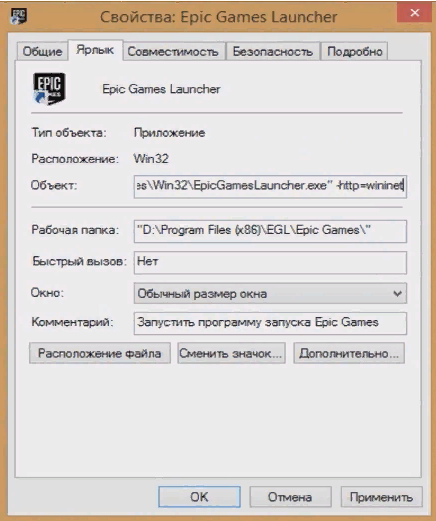
Прописываем дополнительный параметр «-http=wininet»
Сохраните изменения кнопкой «Ок» и попытайтесь запустить лаунчер.
Заключение
Таким образом, в данной статье была рассмотрена ошибка as 1041, появляющаяся при запуске Epic Games launcher. Если никакой из представленных способов не помог, то можно прибегнуть к другим, альтернативным методам. Например, переустановить лаунчер, воспользоваться VPN-сервисами для изменения IP-адреса, а также попросту перезагрузить Wi-Fi роутер. При возникновении сложностей с выполнением инструкций, или необходимостью задать вопрос – пишите об этом в комментариях.


